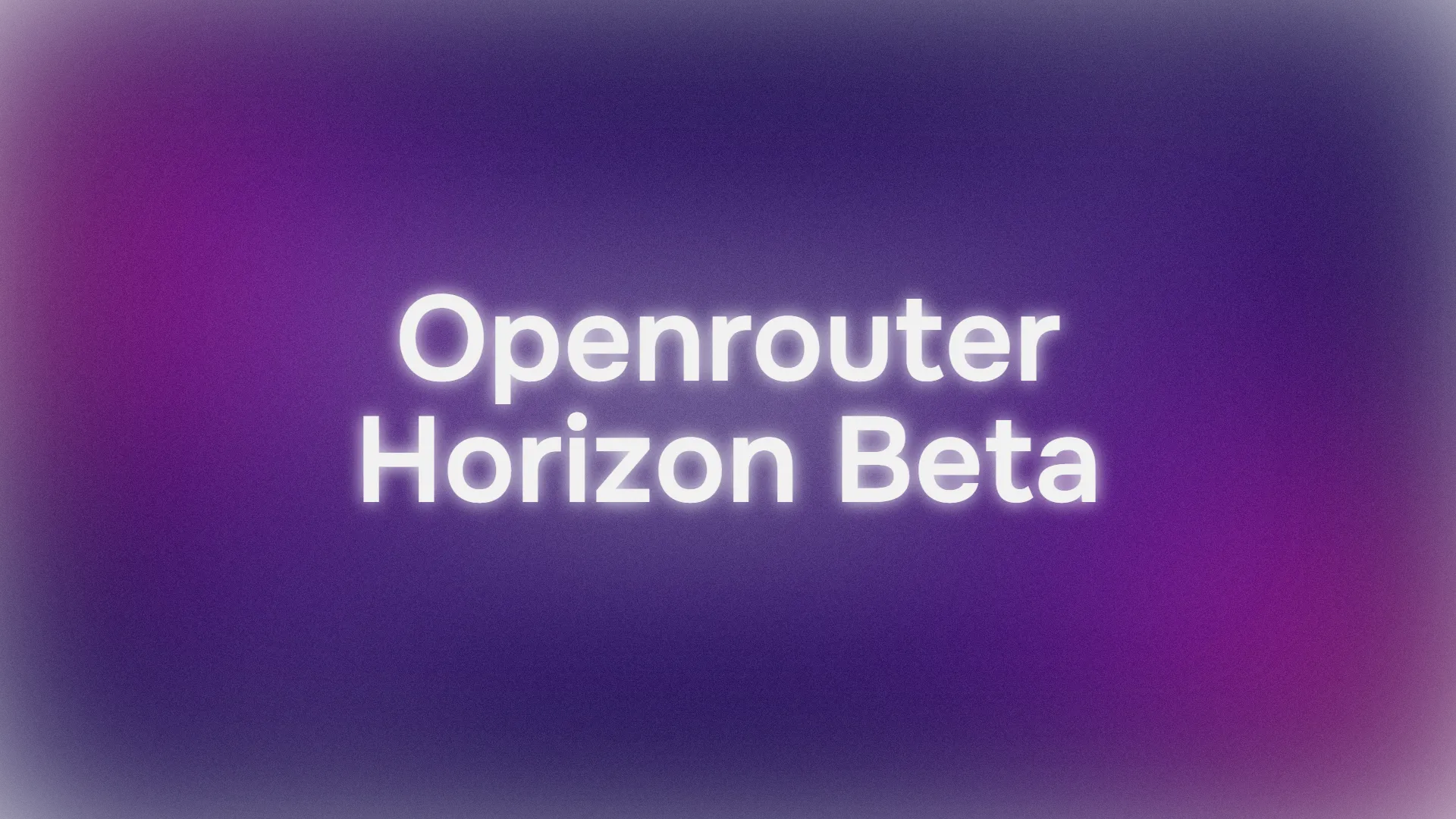Bạn muốn tăng cường quy trình làm việc phát triển của mình bằng AI mà không tốn một xu? Bạn thật may mắn! Hôm nay, chúng ta sẽ tìm hiểu cách sử dụng Horizon Beta, một mô hình mạnh mẽ đang trong giai đoạn thử nghiệm, với RooCode—một tiện ích mở rộng Visual Studio Code tuyệt vời—hoàn toàn miễn phí thông qua API OpenRouter. Trong hướng dẫn này, chúng ta sẽ cùng bạn thực hiện việc cài đặt RooCode, thiết lập khóa API OpenRouter và tích hợp Horizon Beta để tạo ra trải nghiệm viết mã được hỗ trợ bởi AI liền mạch. Hãy bắt đầu và làm cho các phiên viết mã của bạn thông minh hơn và nhanh hơn!
Bạn muốn một nền tảng tích hợp, tất cả trong một cho Nhóm Phát triển của mình để làm việc cùng nhau với năng suất tối đa?
Apidog đáp ứng mọi yêu cầu của bạn và thay thế Postman với mức giá phải chăng hơn nhiều!
Tại Sao Nên Sử Dụng Horizon Beta và RooCode với OpenRouter?
Trước khi chúng ta đi sâu vào cách thực hiện, hãy nói về lý do tại sao sự kết hợp này lại tuyệt vời. RooCode là một tiện ích mở rộng VS Code mã nguồn mở mang các tác nhân AI trực tiếp vào trình soạn thảo của bạn, giúp bạn viết mã, gỡ lỗi và lên ý tưởng như một chuyên gia. Horizon Beta, được cung cấp thông qua OpenRouter, là một phiên bản cải tiến của mô hình Horizon Alpha, được tối ưu hóa cho các tác vụ như suy luận logic và tạo mã, và nó miễn phí trong giai đoạn thử nghiệm. OpenRouter hoạt động như một API thống nhất, cung cấp cho bạn quyền truy cập vào hơn 100 mô hình AI, bao gồm Horizon Beta, chỉ với một khóa duy nhất. Cùng nhau, chúng tạo ra một thiết lập viết mã mạnh mẽ, tiết kiệm chi phí. Sẵn sàng khai thác sức mạnh này chưa? Bắt đầu thôi!
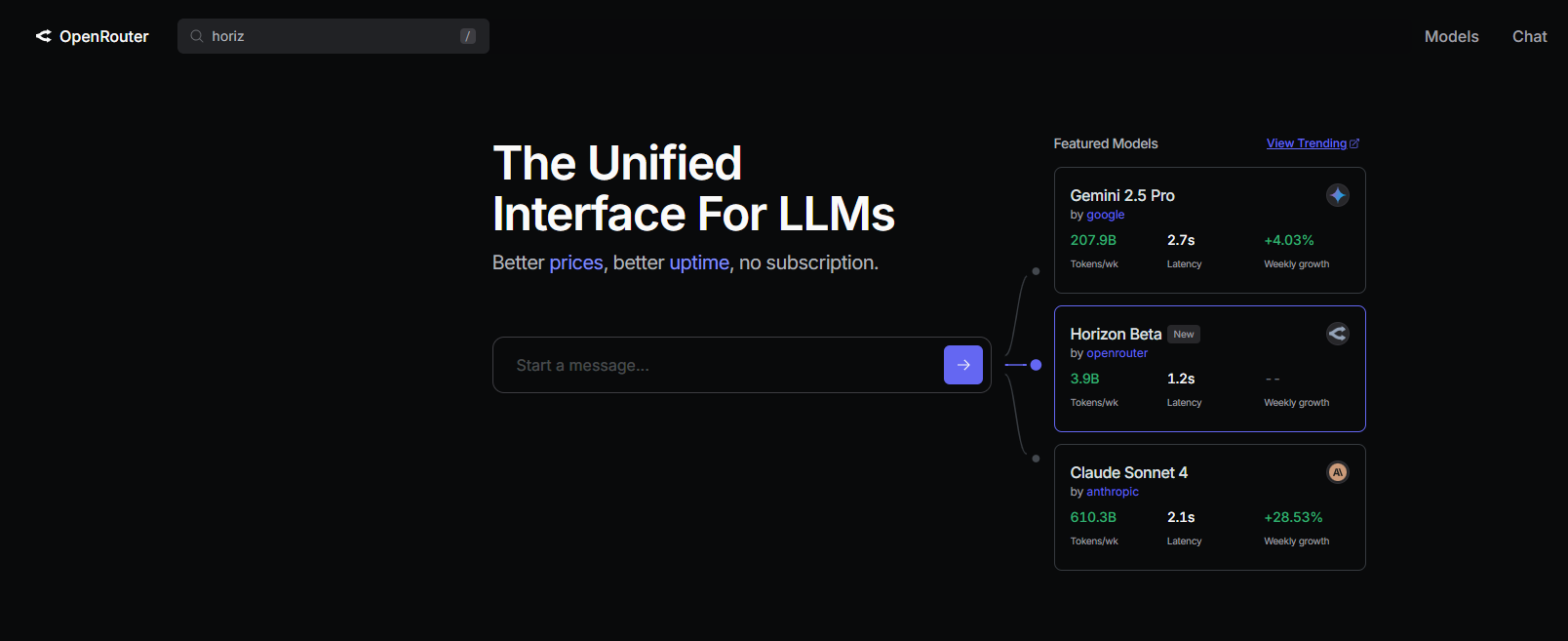
Hướng Dẫn Từng Bước Thiết Lập Horizon Beta và RooCode
Điều Kiện Tiên Quyết
Trước khi bắt đầu, hãy đảm bảo bạn có:
- Visual Studio Code: Tải xuống từ code.visualstudio.com cho hệ điều hành của bạn (Windows, macOS hoặc Linux).
- Kết Nối Internet: Cần thiết để truy cập API OpenRouter và cài đặt tiện ích mở rộng.
- Kiến Thức Cơ Bản về VS Code: Quen thuộc với giao diện VS Code sẽ hữu ích.
Bước 1: Cài Đặt RooCode trong VS Code
Hãy bắt đầu bằng cách thêm RooCode vào trình soạn thảo VS Code của bạn. Thật siêu dễ dàng!
1. Mở VS Code: Khởi chạy Visual Studio Code trên máy tính của bạn.
2. Truy Cập Thị Trường Tiện Ích Mở Rộng: Nhấp vào biểu tượng Extensions trong Thanh Hoạt Động (hoặc nhấn Ctrl+Shift+X trên Windows/Linux, Cmd+Shift+X trên macOS).
3. Tìm kiếm RooCode:
- Trong thanh tìm kiếm, gõ “RooCode” và nhấn Enter.
- Tìm tiện ích mở rộng RooCode của RooCodeInc (đó là tiện ích có biểu tượng kangaroo!).
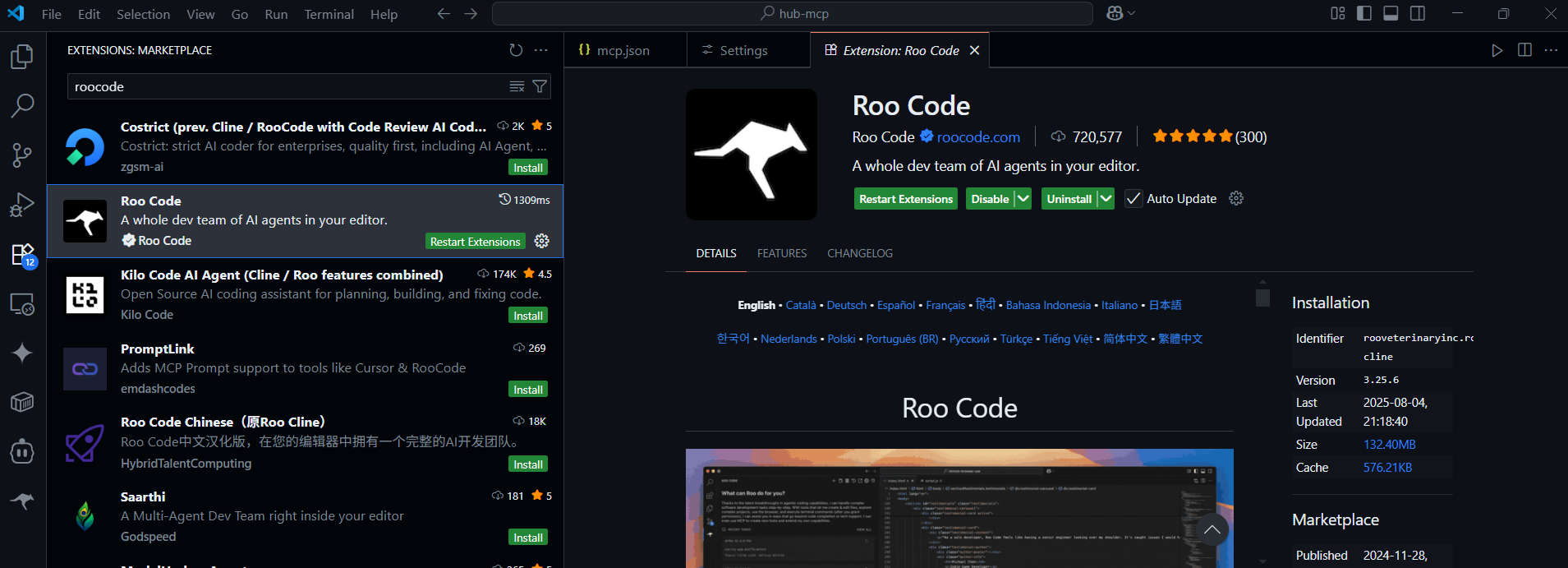
4. Cài đặt RooCode:
- Nhấp vào nút Install bên cạnh tiện ích mở rộng RooCode.
- Sau khi cài đặt, bạn sẽ thấy biểu tượng RooCode trong Thanh Hoạt Động, sẵn sàng để sử dụng.
Mẹo Chuyên NghiệpRooCodeTài liệu RooCode
Bước 2: Lấy Khóa API OpenRouter cho Horizon Beta
Tiếp theo, chúng ta cần một khóa API OpenRouter để truy cập Horizon Beta. Đây là cách để lấy một khóa:
1. Tạo Tài Khoản OpenRouter: Truy cập openrouter.ai và đăng ký bằng tài khoản Google hoặc GitHub của bạn. Nhanh chóng và miễn phí.
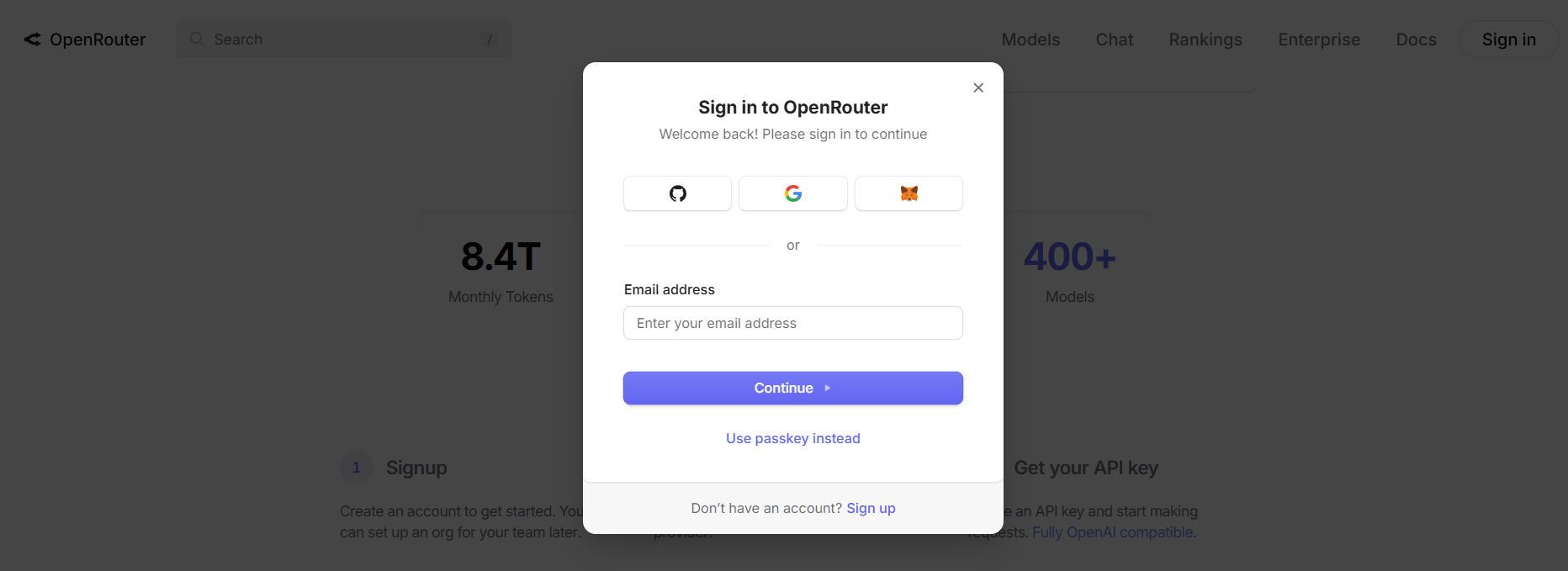
2. Tìm Horizon Beta:
- Sau khi đăng nhập, vào tab Models trên bảng điều khiển OpenRouter.
- Tìm kiếm “Horizon Beta” trong thanh tìm kiếm mô hình.
- Chọn Horizon Beta từ danh sách các mô hình có sẵn.
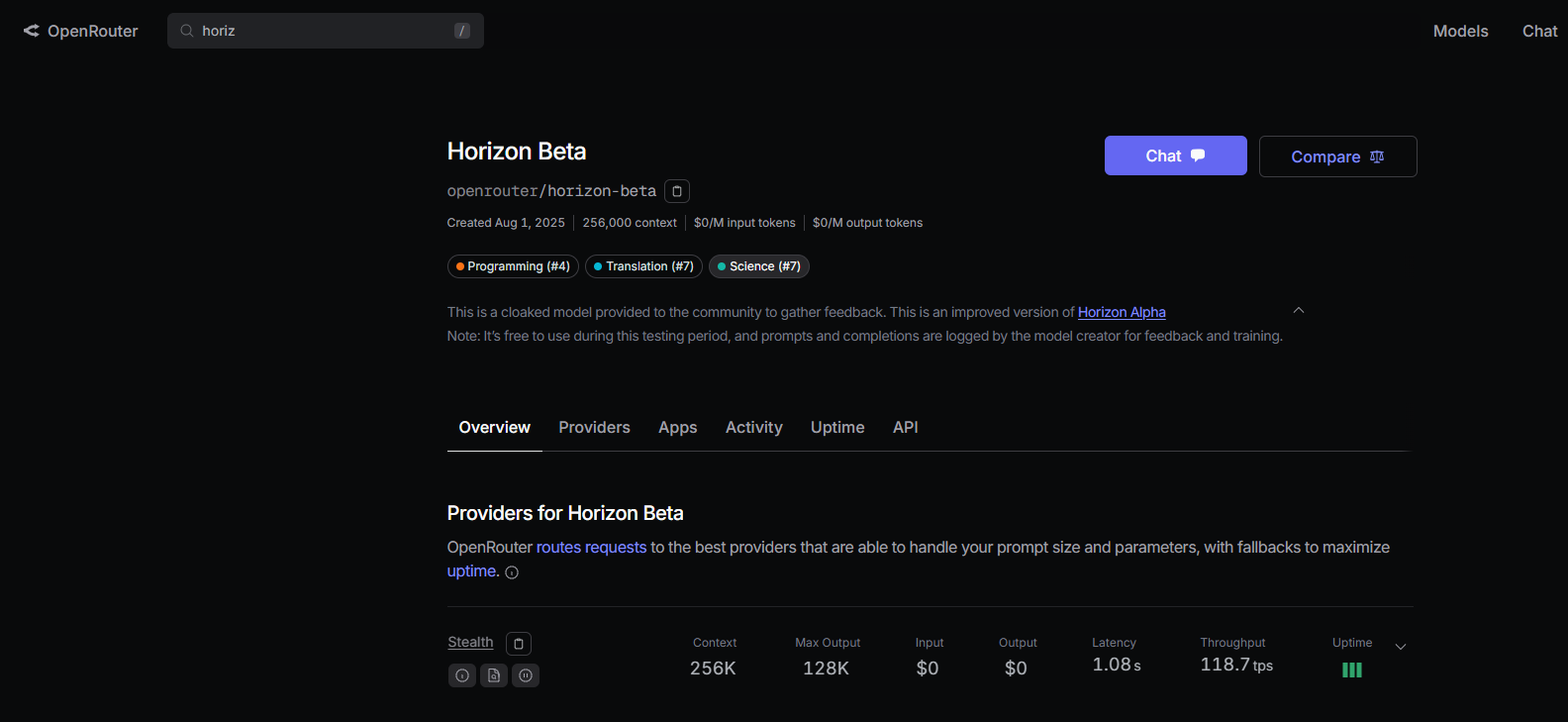
3. Tạo Khóa API:
- Điều hướng đến trang API Keys (trong mục Settings).
- Nhấp vào nút Create API Key.
- Đặt tên cho khóa của bạn (ví dụ: “RooCode-Horizon”) và nhấp Create.
- Sao chép khóa API được tạo ngay lập tức—nó chỉ hiển thị một lần! Lưu trữ nó một cách an toàn (ví dụ: trong trình quản lý mật khẩu).
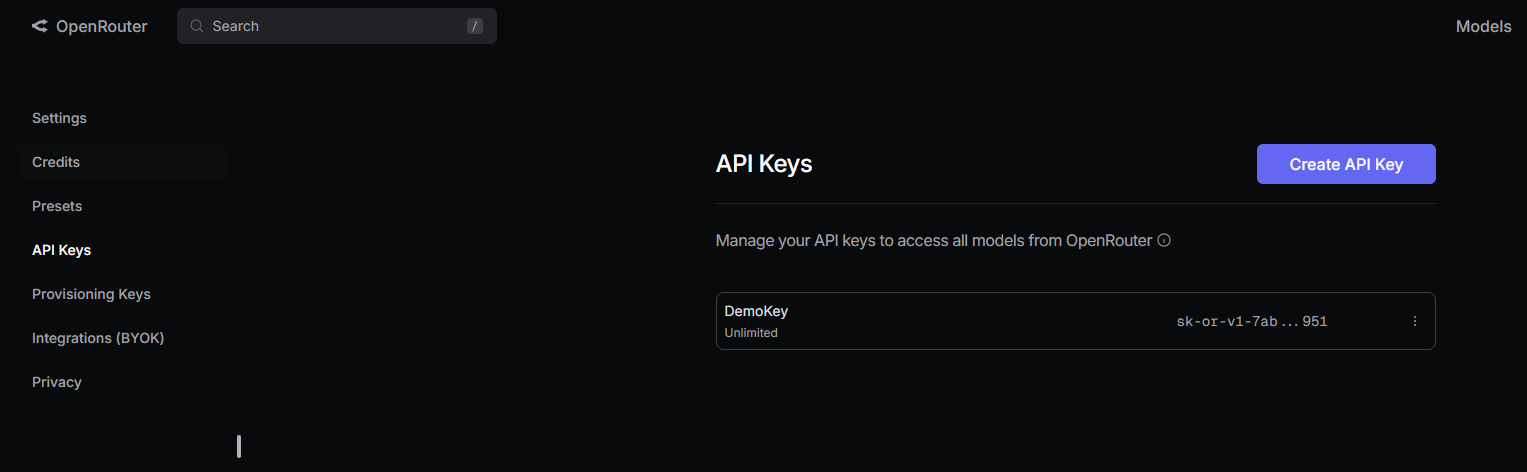
Lưu ýHorizon Beta
Bước 3: Thêm Horizon Beta vào RooCode
Bây giờ, hãy kết nối RooCode với Horizon Beta bằng khóa API OpenRouter của bạn.
1. Mở Cài Đặt RooCode:
- Trong VS Code, nhấp vào biểu tượng RooCode trong Thanh Hoạt Động để mở bảng điều khiển RooCode.
- Nhấp vào biểu tượng bánh răng (cài đặt) ở góc trên bên phải của bảng điều khiển RooCode.
2. Cấu Hình OpenRouter:
- Trong cài đặt, chọn Providers từ thanh bên trái.
- Từ menu thả xuống API Provider, chọn OpenRouter.
3. Nhập Khóa API Của Bạn:
- Dán khóa API OpenRouter của bạn vào trường OpenRouter API Key.
4. Chọn Horizon Beta:
- Trong menu thả xuống Model, chọn horizon-beta (nó có thể xuất hiện dưới dạng
horizon-betahoặc một định danh tương tự, tùy thuộc vào danh sách mô hình của OpenRouter). - Tùy chọn: Nếu bạn cần URL cơ sở tùy chỉnh cho OpenRouter, hãy chọn Use custom base URL và nhập nó (hầu hết người dùng có thể bỏ qua bước này).
5. Lưu Cài Đặt:
- Nhấp Save sau đó Done để áp dụng cấu hình của bạn.
- RooCode giờ đây sẽ sử dụng Horizon Beta thông qua OpenRouter cho các tác vụ viết mã của bạn.
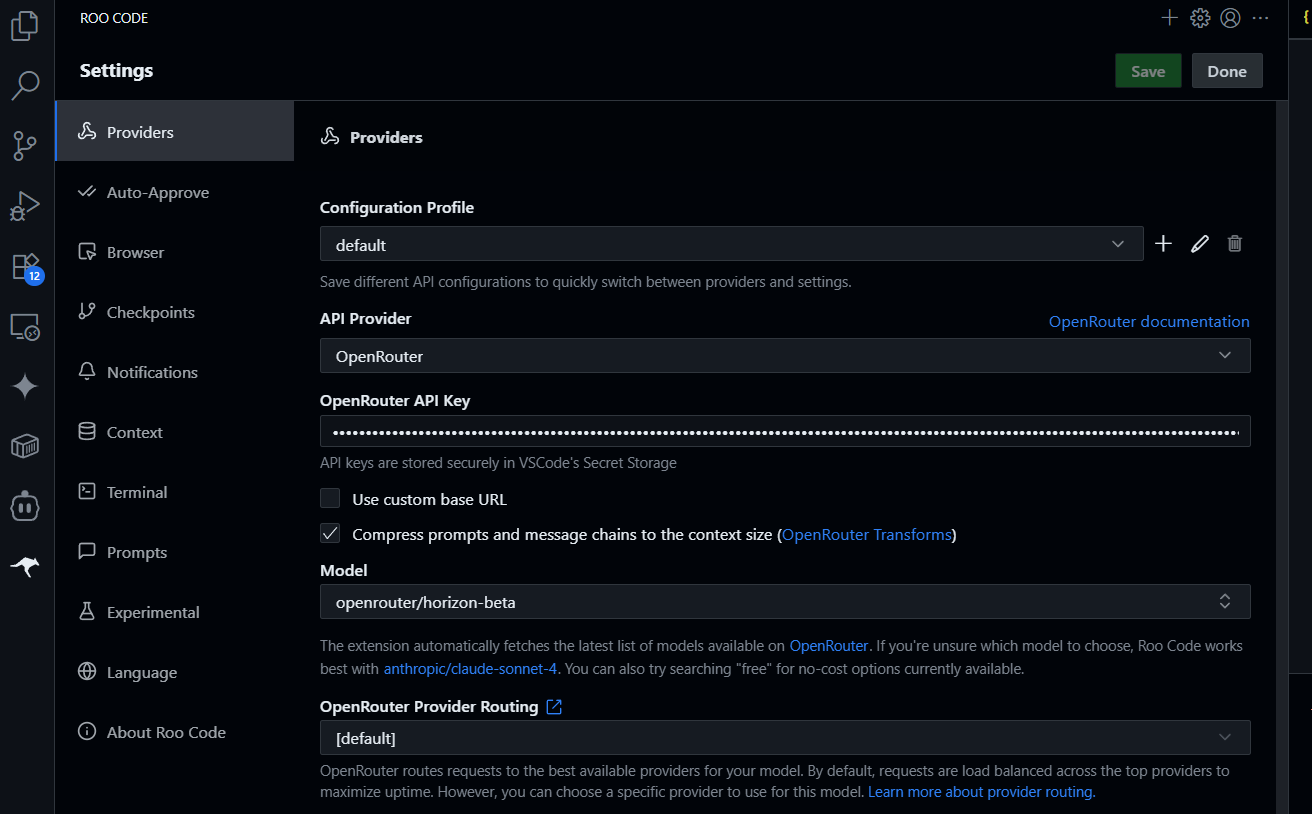
Sự Thật Thú VịHorizon Beta
Bước 4: Kiểm Tra Horizon Beta với RooCode
Mọi thứ đã được thiết lập—hãy kiểm tra! Đây là cách xác nhận Horizon Beta đang hoạt động với RooCode.
1. Mở Bảng Điều Khiển RooCode:
- Nhấp vào biểu tượng RooCode trong Thanh Hoạt Động của VS Code để mở bảng trò chuyện.
2. Thử một Tác Vụ Viết Mã:
- Trong hộp trò chuyện RooCode, gõ:
Tạo một script Python cho một ứng dụng danh sách việc cần làm đơn giản.
- Nhấn Enter, và RooCode sẽ gửi lời nhắc đến Horizon Beta thông qua OpenRouter. Bạn sẽ thấy một script Python được tạo ra trong vài giây.
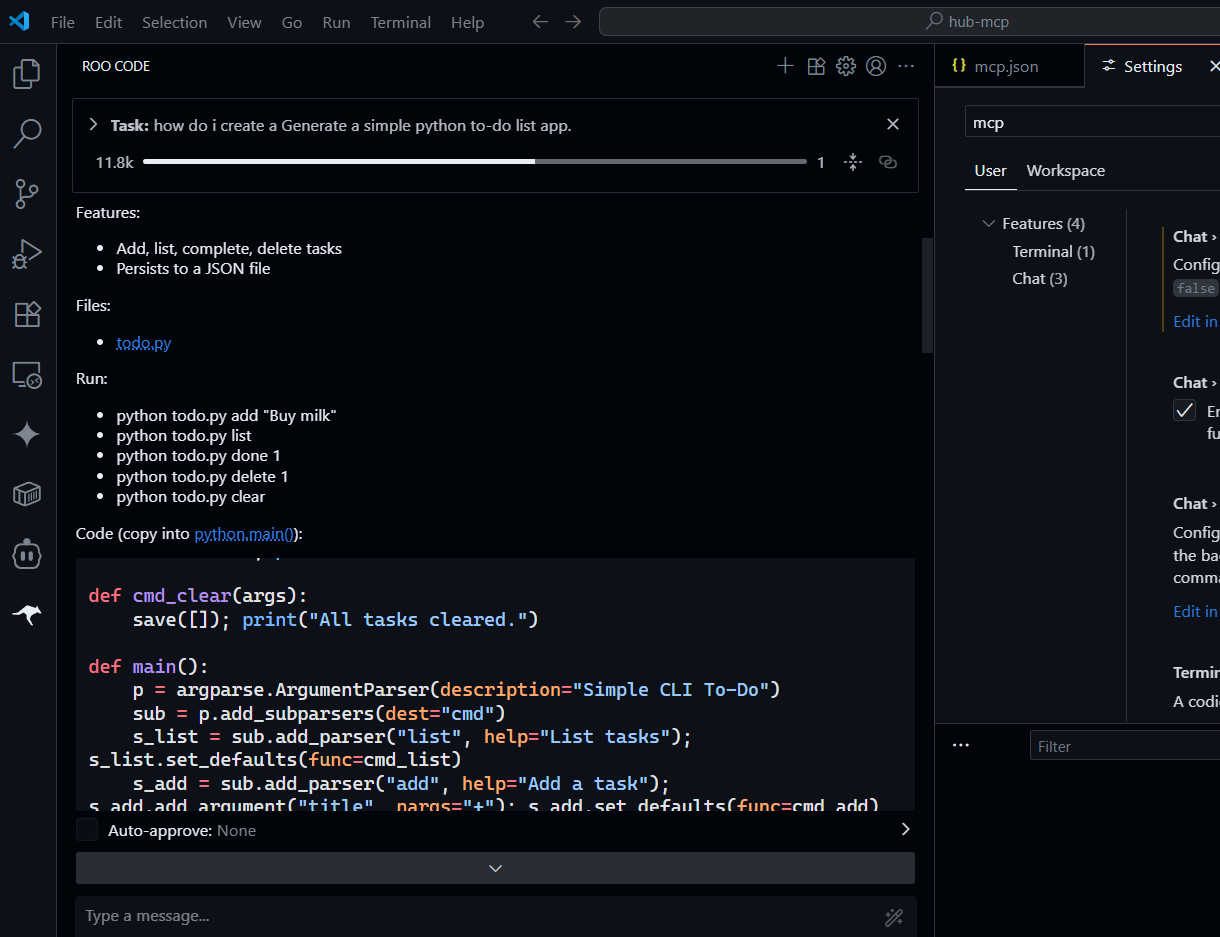
3. Kiểm Tra Truy Vấn Gỡ Lỗi:
- Thử:
Gỡ lỗi đoạn mã này: [dán một đoạn mã có lỗi].
- Horizon Beta sẽ phân tích mã và đề xuất các bản sửa lỗi, tận dụng khả năng suy luận của nó.
4. Xác Minh Tích Hợp Trình Duyệt (Tùy chọn):
- Nếu bạn đã bật các công cụ trình duyệt (như Browser-Use), hãy kiểm tra:
Tìm kiếm các hướng dẫn Python mới nhất tháng 8 năm 2025.
- RooCode sẽ trả về các kết quả liên quan, cho thấy khả năng xử lý các truy vấn web của Horizon Beta.
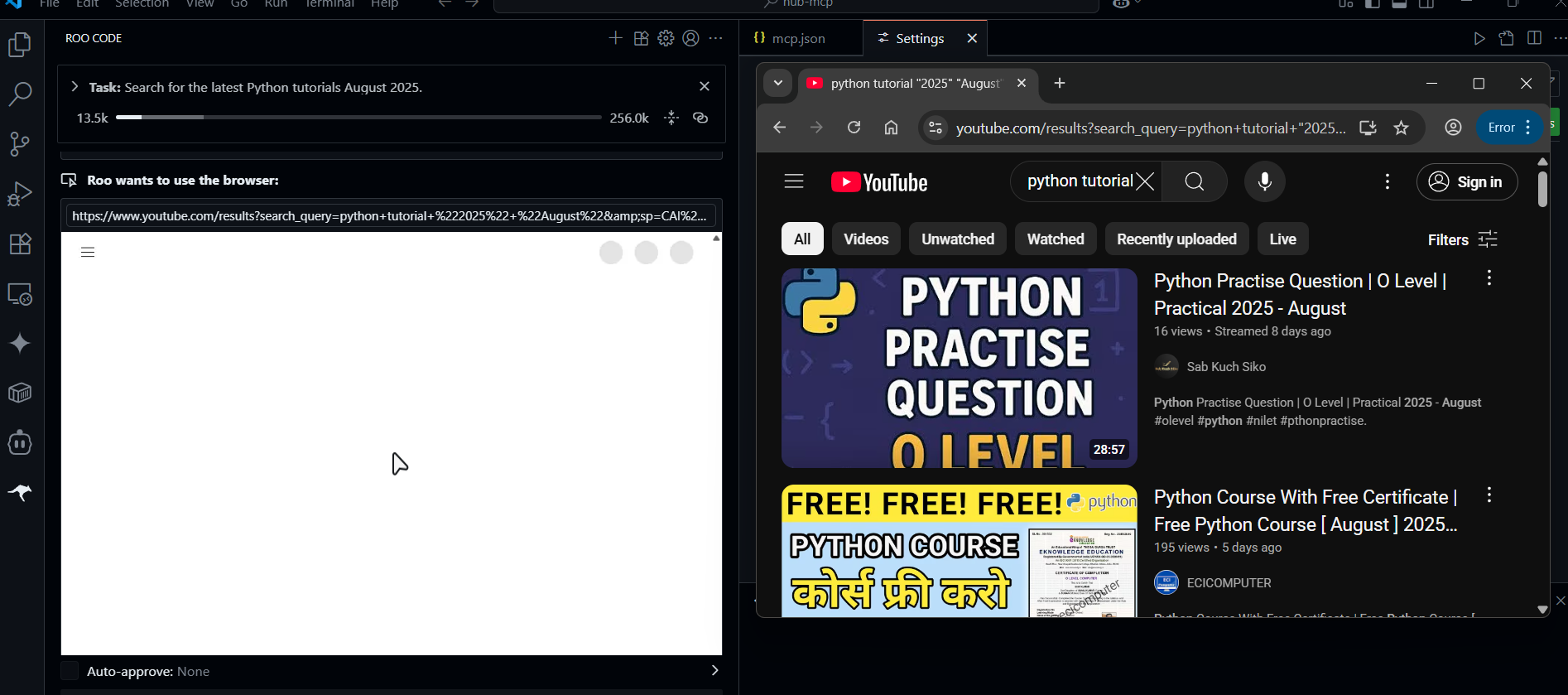
Bước 5: Khám Phá và Mở Rộng Thiết Lập Của Bạn
Bây giờ thiết lập của bạn đã hoạt động, bạn có thể phát triển nó hơn nữa:
- Thử các Chế Độ Khác Nhau: RooCode cung cấp các chế độ như Code (viết mã chung), Debug (chẩn đoán vấn đề) và Architect (lập kế hoạch dự án). Chuyển đổi chế độ bằng cách sử dụng menu thả xuống trong khu vực nhập trò chuyện để điều chỉnh phản hồi của Horizon Beta.
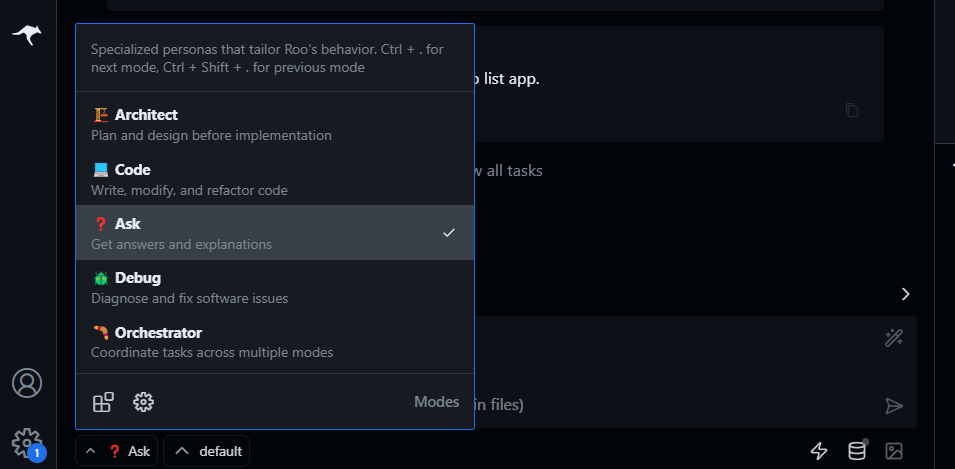
- Thêm Nhiều Mô Hình Hơn: OpenRouter hỗ trợ các mô hình như DeepSeek R1 hoặc Gemini 2.5 Flash. Thử nghiệm bằng cách chọn chúng trong menu thả xuống Model.
- Tạo Công Cụ Tùy Chỉnh: Sử dụng giao thức MCP để thêm chức năng tùy chỉnh vào RooCode, như tích hợp với cơ sở dữ liệu hoặc API bên ngoài. Kiểm tra Tài liệu MCP để biết chi tiết.
Mẹo Khắc Phục Sự Cố
- RooCode Không Phản Hồi? Đảm bảo khóa API OpenRouter của bạn chính xác và chưa hết hạn. Kiểm tra kết nối internet của bạn và khởi động lại VS Code.
- Horizon Beta Không Được Liệt Kê? Xác minh rằng Horizon Beta có sẵn trong danh sách mô hình của OpenRouter. Nếu không, hãy thử một mô hình khác như
deepseek-r1–0528-free. - Lỗi Giới Hạn Tốc Độ? Horizon Beta miễn phí nhưng có thể có giới hạn sử dụng. Cân nhắc thêm khóa API Google AI Studio thông qua tích hợp của OpenRouter để bỏ qua các giới hạn chia sẻ.
- Sự Cố Markdown? Nếu RooCode không thể chỉnh sửa tệp
.md, hãy tắt các tiện ích mở rộng liên quan đến markdown hoặc điều chỉnh cài đặt VS Code (markdown.preview.openMarkdownLinks).
Tại Sao Nên Sử Dụng Horizon Beta và RooCode với OpenRouter?
Sự kết hợp OpenRouter, Horizon Beta với RooCode là giấc mơ của một nhà phát triển. Horizon Beta miễn phí, được tối ưu hóa cho các tác vụ viết mã và hỗ trợ giới hạn 32k token, hoàn hảo cho các dự án lớn. RooCode mang AI trực tiếp vào VS Code, giúp việc viết mã, gỡ lỗi và nghiên cứu trở nên liền mạch. OpenRouter đơn giản hóa việc truy cập nhiều mô hình, vì vậy bạn có thể chuyển đổi giữa Horizon Beta và các mô hình khác mà không gặp rắc rối. Thử nghiệm của chúng tôi cho thấy việc tạo một script Python hoặc gỡ lỗi mã dễ dàng như thế nào—hãy tưởng tượng những gì bạn có thể làm với một dự án hoàn chỉnh!
Kết Luận
Bây giờ bạn đã sẵn sàng viết mã thông minh hơn với Horizon Beta và RooCode bằng cách sử dụng API OpenRouter—tất cả đều miễn phí! Từ việc cài đặt RooCode đến thiết lập khóa API OpenRouter và kiểm tra Horizon Beta, bạn đã có một thiết lập viết mã AI mạnh mẽ trong tầm tay. Hãy thử tạo các ứng dụng phức tạp hơn, gỡ lỗi mã khó hoặc khám phá các chế độ của RooCode để nâng cao quy trình làm việc của bạn.
Có câu hỏi hoặc mẹo hay về Horizon Beta? Hãy để lại bình luận—tôi rất muốn cùng bạn tìm hiểu sâu hơn!
Bạn muốn một nền tảng tích hợp, tất cả trong một cho Nhóm Phát triển của mình để làm việc cùng nhau với năng suất tối đa?
Apidog đáp ứng mọi yêu cầu của bạn và thay thế Postman với mức giá phải chăng hơn nhiều!